우분투실행

ssh -i [키페어이름.pem] unbuntu@[aws에서 할당받은 Ipv4 주소]
첫번쨰 배운것 상대경로와 절대경로
절대경로는 내위치 상대위치를 고려하지않고 파일디렉토리/파일디렉토리(1)/파일디렉토리(2)/파일
이런식으로 위치를 나타낸것
상대경로는 내위치를 기준으로 ./는 하위디렉토리에서 ../은 바로 위인 상위폴더에서 에서 찾을수있다.
지금 연습단계에서는

디렉토리와 파일들이 몇개 없어서 쓸일이 없지만 알고 있어야할 내용들이다.
다음으로는 linux를 쓰면서 반드시 알고있어야할 내용들이다
디렉토리 생성하기
mkdir ./test # 현재 경로에 test 디렉토리 생성하기
mkdir ./test/test2 # test 디렉토리 안에 test2 디렉토리 생성하기
mkdir /home/ubuntu/test3 # /home/user 경로에 test3 디렉토리 생성하기
현재경로 확인하기
pwd # 현재 경로 확인
경로 이동하기
cd ./test # 현재 경로의 test 디렉토리로 이동
cd ./test/test2 # test 디렉토리 안에 test2 디렉토리로 이동
cd ../test3 # 상위 디렉토리의 test3 디렉토리로 이동
cd /home/user/test4 # /home/user/test4 디렉토리로 이동
파일 목록 보기
ls # 현재 위치에 파일 목록 보기
ls ./test # test 경로에 파일 목록 보기
ls -l # 현재 위치에 파일 목록을 더 자세히 보기
ls -a # 현재 위치에 숨겨짐 파일을 포함해서 보기
ls -al # 현재 위치에 숨겨진 파일을 포함해서 목록을 더 자세히 보기
# 이외에도 다양한 옵션들이 존재하며, ls --help 명령어로 확인 가능합니다.
파일 생성하기
touch test.txt # test.txt 파일 생성하기
파일 복사하기
cp test.txt test_copy.txt # test.txt 파일을 test_copy.txt라는 이름으로 복사하기
cp -r directory directory_copy # 폴더를 복사할 경우 -r 옵션 사용
파일 이동하기
mv ./directory1/test.txt ./ # directory1 경로의 test.txt 파일을 현재 경로로 이동
# mv는 파일의 이름을 변경할 때도 사용됩니다.
mv test.txt text2.txt # test.txt 파일의 이름을 test2.txt로 변경
파일 삭제하기
rm test.txt # test.txt 파일 삭제
rm -r directory # 디렉토리를 삭제하기 위해서는 -r 옵션을 붙여줘야 합니다.
숨김파일관련
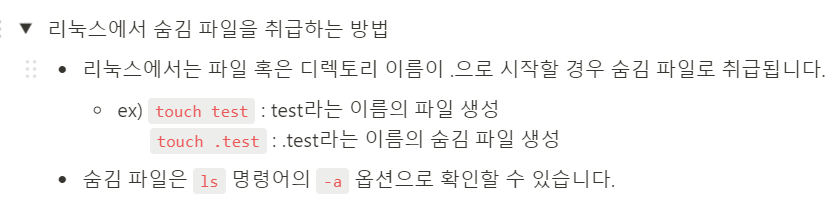
다음은 vi 편집기에서 쓸수있는 명령어들이다.
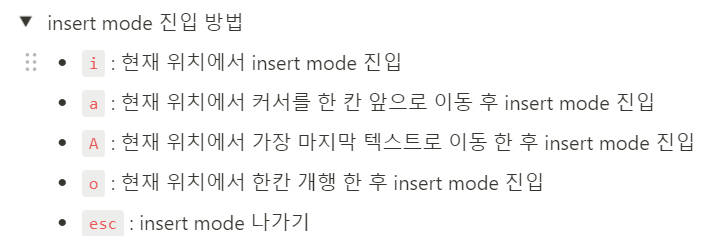

사용예시 )
vi test.txt 편집기를 열었을떄 수천줄 수만줄이있고
맨아래로 가고싶다면 commend mode상태에서 G누른뒤 A누르게 되면 기존데이터들 맨뒤에서 작성이가능하다.
원래대로라면 마우스를 잡고 스크롤을 내렸을텐데 cmd에서는 오로지 키보드로만 이용을해야한다.
이부분은 리눅스에서 지난 프로젝트들을 git 으로 받아서 수없이 진행해보았다.
편집기를 열지않고 파일내용을 보는방법이다
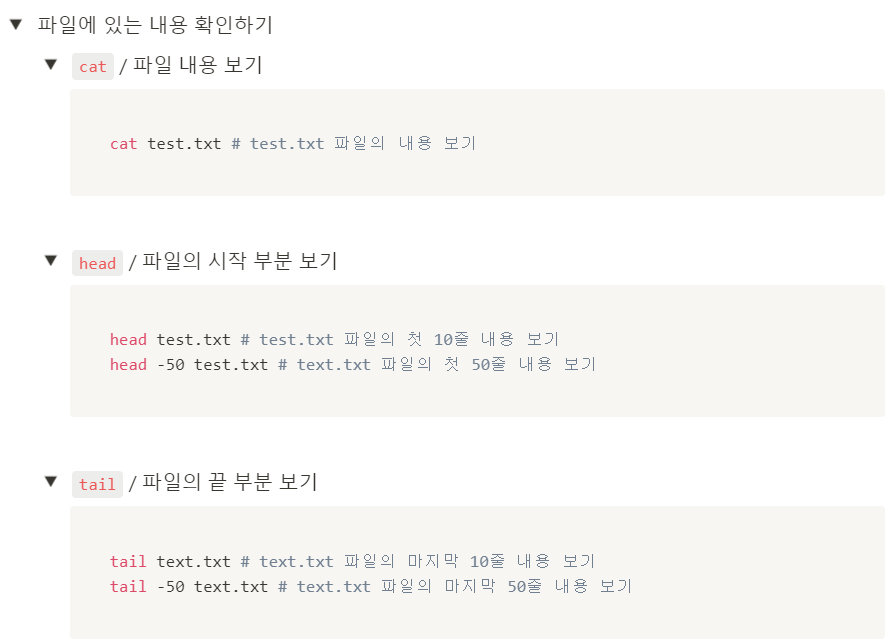
이부분은 말그대로 내용들을 보여준다.
더불어 linux에서 git 을 건드리다보니 오류가 발생했다
하마터면 기존작업하던 알고리즘 폴더를 날릴뻔했다.
아직은 ubuntu에서 git 관련 라이브러리를 설치하지않았기때문에 푸쉬할떄 수동으로 아이디와 토큰을 입력해주어야한다
우분투(ubunto) GitHub 연동 및 업로드
우분투(ubunto) 에 GitHub 연동 및 폴더 올리기
velog.io
다음에는 이거를 참고해서 연동해보자
Fatal: Not possible to fast-forward, aborting / fatal:
이 오류는 지금 올리려는 git과 git에 푸쉬되어있는 내용들이 생길떄 생기는 오류이다
해석하자면 정방향으로 진행이불가능하다는뜻이다
git수업을하면서 confilt,merge 수없이 듣고 프로젝트진행을하면서 수없이 보았던 오류이다
https://mytory.net/2022/01/13/git-fatal-not-possible-to-fast-forward-aborting.html
[Git] Fatal: Not possible to fast-forward, aborting / fatal: 정방향이 불가능하므로, 중지합니다.
일단은 git pull --rebase로 해결한다. 근본적 해결을 하려면 본문을 읽자.
mytory.net
깃허브 non-fast-forward 에러 해결하기
깃허브 non-fast-forward 에러 해결하기
velog.io
Git Pull실행시 Not possible to fast-forward 오류가 발생했을 경우의 대응
- git pull를 실행했을 때 Not possible to fast-forward, aborting라고 에러발생으로 로컬 원격 저장소와 동기화 할 수없는 경우의 대응 방법입니다. - 원인 원격 저장소를 업데이트 한 후 git pull (= git fetch;
itiformation.tistory.com
해결을위해 보았던 블로그다.
위의 오류들을 해결하기위해서 현재브랜치가뭔지확인을해야됐는데
cmd에서는 현재브랜치가 무엇인지 알려주지않아서
bash파일을 건드리다가 실수로 삭제해버려서 당황했다.
리눅스 .bashrc, .bash_profile 복구, 복원하기
리눅스 .bashrc, .bash_profile 복구, 복원하기 실수로 .bashrc, .bash_profile을 지워버려서 문제가 됬던 ...
blog.naver.com
sudo cp /etc/skel/.bashrc ~/
sudo cp /etc/skel/.bash_profile ~/
cd ~/
source .bashrc
source .bash_profile
source .bashrc를 검색하니 다행이도 원상복귀되었다.
'스파르타코딩개발일지' 카테고리의 다른 글
| TIL Docker&Linux 3일차 (0) | 2022.11.14 |
|---|---|
| TIL Docker&Linux 2일차 (0) | 2022.11.11 |
| TIL 팀 프로젝트 6일차(마무리) (0) | 2022.11.08 |
| TIL 팀 프로젝트 5일차 (0) | 2022.11.08 |
| TIL 팀프로젝트 4일 (0) | 2022.11.07 |

